نشرح في هذه المقالة 3 طرق مختلفة لنقل الاسماء من ايفون الى ايفون.
- لنقل الاسماء من ايفون الى ايفون جديد ، يمكنك استخدام مزامنة iCloud.
- يمكنك أيضًا استخدام نسخة iCloud الاحتياطية لمزامنة جهات الاتصال مع ايفون جديد أثناء الإعداد الأولي.
- هناك خيار آخر لنقل الاسماء من ايفون الى ايفون جديد باستخدام نسخة احتياطية على iCloud وهو مزامنتها مع iTunes.
عندما تحصل على ايفون جديد ، فإن أحد الأشياء التي تريد القيام بها هو نقل الاسماء الخاصة بك من الهاتف القديم.
طالما كنت تقوم بعمل نسخة احتياطية لجهازك بشكل متكرر باستخدام iCloud أو iTunes ، فهذا ليس بالأمر الصعب. يمكنك استرداد جهات الاتصال الخاصة بك في أي وقت ، حتى إذا فقدت ايفون القديم الخاص بك.
إليك كيفية نقل الاسماء من ايفون الى ايفون بثلاثة طرق.
نقل الاسماء من ايفون الى ايفون
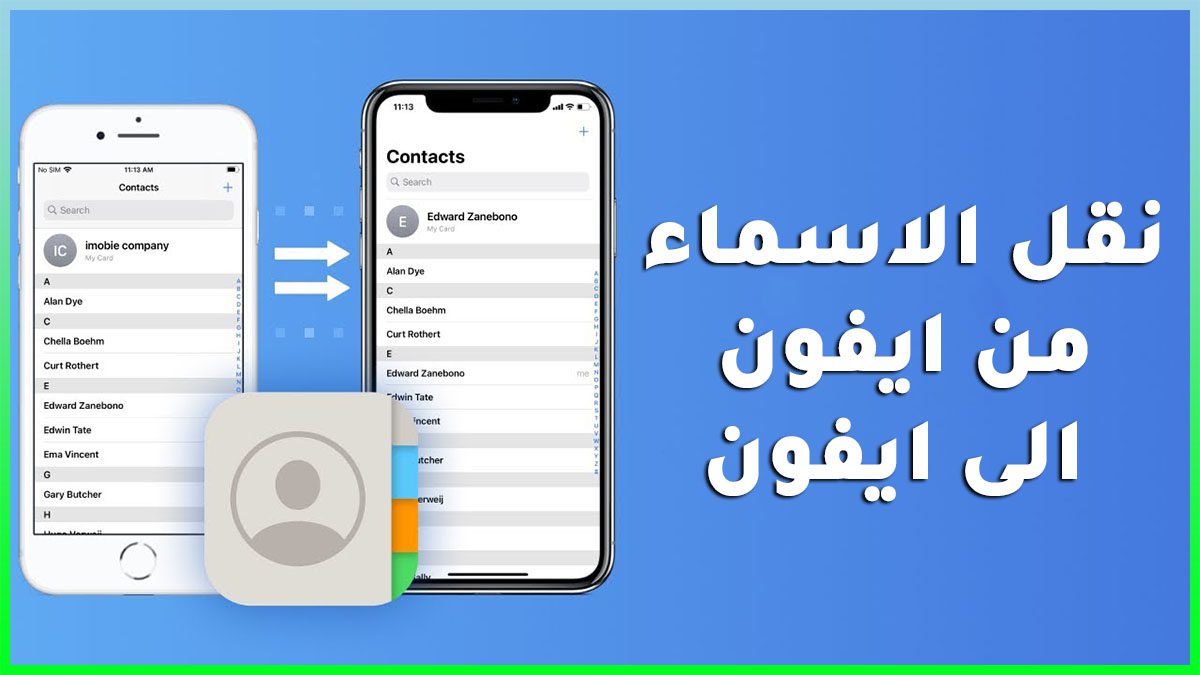
1. كيفية نقل الاسماء من ايفون الى ايفون جديد باستخدام مزامنة iCloud
إذا كان لديك كل من ايفون القديم وهاتفك الجديد وكلاهما يعمل ، فمن السهل تحميل جهات الاتصال على الهاتف الجديد. فقط تأكد من أنك في مكان ما به شبكة Wi-Fi مستقرة عند القيام بذلك.
1. قم بتوصيل كلا الهاتفين بشبكة Wi-Fi وقم بتسجيل الدخول إلى نفس حساب معرف Apple على كليهما.
2. على الهاتف القديم ، افتح تطبيق “الإعدادات”.
3. اضغط على ملف تعريف Apple ID الخاص بك (اسمك وصورتك في أعلى صفحة الإعدادات).
4. اضغط على iCloud .
5. اضغط على مفتاح التبديل بجوار جهات الاتصال.
6. عند ظهور النافذة المنبثقة “ماذا تريد أن تفعل مع جهات الاتصال المحلية الموجودة على جهاز ايفون الخاص بك؟” يظهر ، انقر فوق دمج.
7. في الهاتف الجديد ، افتح تطبيق الهاتف.
8. اضغط على جهات الاتصال في القائمة السفلية.
9. اسحب اسمك لأسفل وحرره – ستشعر باهتزاز خفيف عندما يحين وقت تحريره – لتحديث قائمة جهات الاتصال.
2. كيفية نقل الاسماء من ايفون الى ايفون جديد باستخدام نسخة احتياطية على iCloud
إذا لم تنجح مزامنة iCloud ، أو إذا لم يعد هاتفك القديم معك (أو لا يعمل بشكل صحيح) ، يمكنك استخدام جهات الاتصال التي تم نسخها احتياطيًا إلى حساب iCloud الخاص بك لتحميل معلومات الاتصال على ايفون جديد.
للقيام بذلك ، ومع ذلك ، ستحتاج إلى نسخها احتياطيًا مسبقًا.
ملاحظة: للتسجيل ، تعمل هذه الطريقة أيضًا بشكل جيد إذا كان الهاتف القديم قابلاً للتشغيل ومتواجدًا معك.
1. قم بتشغيل ايفون الجديد واتبع الخطوات للانضمام إلى شبكة Wi-Fi.
2. عند تحميل شاشة التطبيقات والبيانات ، انقر فوق استعادة من نسخة iCloud الاحتياطية .
3. قم بتسجيل الدخول إلى معرف Apple الخاص بك باستخدام نفس البريد الإلكتروني وكلمة المرور اللذين استخدمتهما مع هاتفك القديم.
4. سترسل Apple رمز مرور إلى أي جهاز Apple آخر لديك ، أو يمكنك اختيار إرساله إليك أيضًا. استرجعها وأدخلها في النافذة المنبثقة التي تطالبك بإدخال رمز المرور.
5. وافق على الشروط والأحكام بالنقر فوق موافق .
6. اختر أحدث نسخة احتياطية من قائمة النسخ الاحتياطية.
7. انقر فوق ” متابعة ” وسيتم تثبيت النسخة الاحتياطية وجهات الاتصال الخاصة بك – إلى جانب كل شيء آخر موجود على النسخة الاحتياطية. سيعتمد إكمال العملية على حجم النسخة الاحتياطية وسرعة شبكتك.
8. اتبع مجموعة التعليمات التالية لإنهاء إعداد الهاتف الجديد.
نصيحة سريعة : إذا قمت بالفعل بإعداد الهاتف الأحدث ، أو إذا لم يكن هاتف ايفون جديدًا ، فيمكنك إعادة ضبط الهاتف ثم استعادته باستخدام نسخة احتياطية على iCloud .
بغض النظر عن طريقة القيام بذلك ، لا يمكن التراجع عنه ، إلا إذا كان لديك نسخة احتياطية أخرى لتحميلها على الهاتف.
3. كيفية نقل الاسماء من ايفون الى ايفون باستخدام iTunes
يمكنك أيضًا مزامنة جهات الاتصال مع هاتفك الجديد باستخدام iTunes.
1. مع اتصال ايفون الجديد بجهاز الكمبيوتر الخاص بك ، افتح تطبيق iTunes لسطح المكتب.
2. انقر فوق رمز ايفون في الزاوية اليسرى العلوية من الشاشة.
3. في القائمة اليسرى ، انقر فوق معلومات.
4. انقر فوق مربع الاختيار لـ Sync Contacts .
5. انقر فوق ” تطبيق ” في الركن الأيمن السفلي.
شرحنا في هذه المقالة كيفية نقل الاسماء من ايفون الى ايفون.
مواضيع ذات صلة :
اختيار خطة SIM لطفلك؟ شاهد أفضل عروض SIM فقط للأطفال هذا الشهر
حل مشكلة بطاقة SIM غير مدعومة في الايفون


